


在使用Win7系统时,您可能会收藏一些常用的网址,以便快速访问。然而,有些用户可能会遇到一个问题,就是不知道Win7中的收藏夹存储在哪个文件夹中。如果您也想知道Windows 7中的收藏夹所在位置,那么您来对了地方。在本文中,我们将向您介绍Win7中收藏夹的存储位置,以便您轻松找到并管理您的网址收藏。

方法一:
1、点击【开始】按钮,然后在搜索栏中输入:C:\Users\计算机用户名\Favorites(计算机用户名通常是Administrator)。
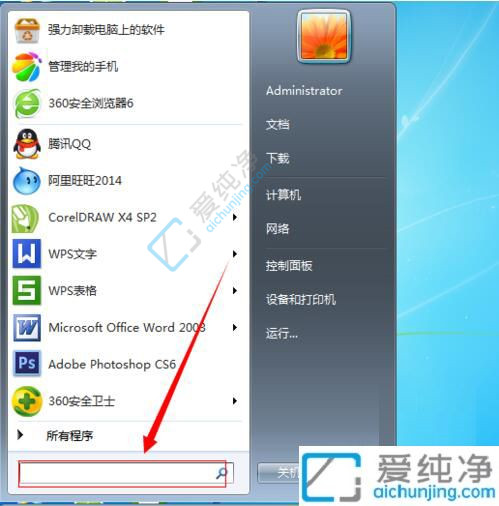
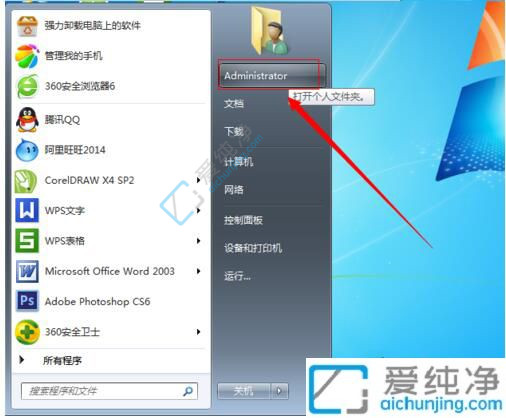
2、输入正确后,对话框中会显示出【收藏夹】文件夹,点击打开即可进入收藏夹。
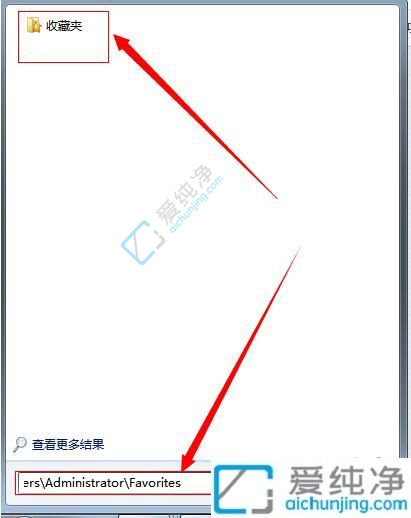
方法二:
1、点击【计算机】,然后选择【本地磁盘 C】。
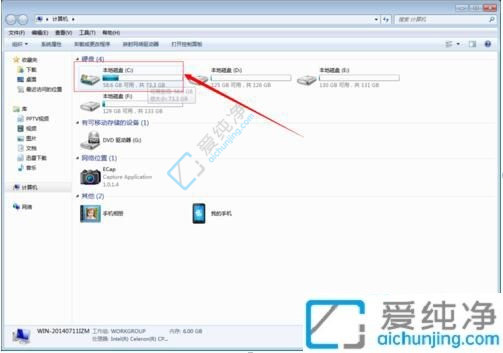
2、在 C 盘中找到并点击【用户】文件夹。
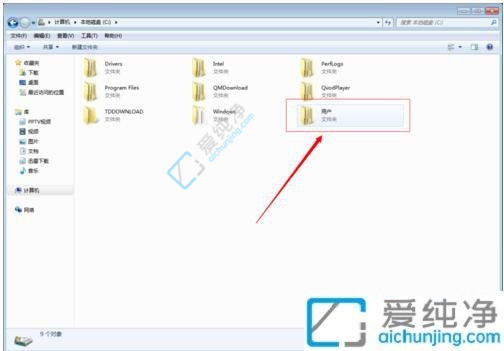
3、在用户页面中选择【Administrator】文件夹。
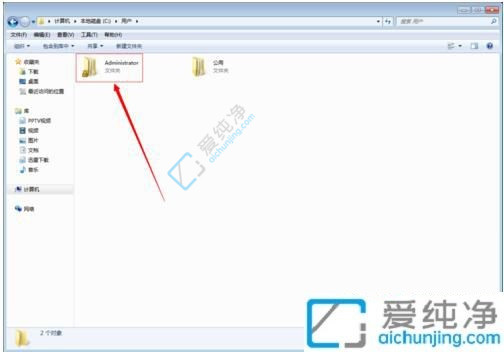
4、在【Administrator】页面,您将看到收藏夹文件夹,点击打开即可找到平时收藏的网址。
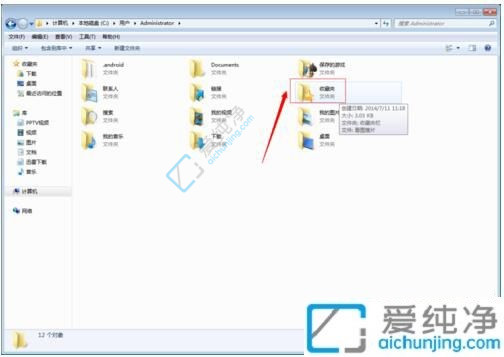
5、选中文件夹后,右键点击鼠标,在弹出的菜单中选择【复制】,然后打开除 C 和 D 之外的存储盘,右键点击鼠标选择【粘贴】。
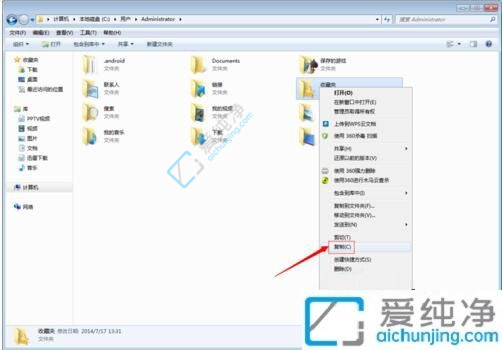
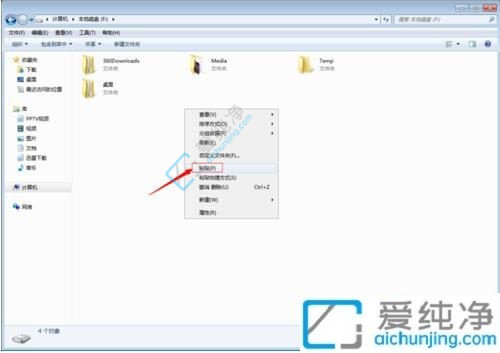
6、您可以使用上述方法将收藏夹文件夹内容复制到 U 盘中,然后在新电脑上将其粘贴到收藏夹文件夹中,这样您平时常用的收藏网址就会出现在新电脑的浏览器中。
以上就是Win7中收藏夹的存储位置及如何访问和管理您的网址收藏。收藏夹是一个非常方便的功能,可以帮助您快速访问常用的网站。
| 留言与评论(共有 条评论) |